Las compras están a la orden del día, acaba de pasar el Prime Day, ya viene el Buen Fin y se aproximan las compras decembrinas. Así que si acabas de comprar una PC o estás por adquirir una, esta información te interesa.
Aun con Windows 10 las PC necesitan algunos ajustes, esto depende un poco de la marca y de las aplicaciones que tenga de fábrica. Pero aquí te decimos los básicos que debes conservar, lo que no necesitas y lo que debes instalar de inmediato.
1. Si tienes Windows 10
.jpg)
Si tu compu cuenta con Windows 10 o lo adquiriste, cuando prendas tu compu te pedirá varias cosas: configurar el idioma, zona horaria, reloj y calendario.
Microsoft te invita a crear un inicio de sesión con una cuenta de Microsoft existente, así que usa la misma que utilizas para acceder a tu Xbox, Skype, OneDrive, Office en la Web, y para cualquier otro servicio de Microsoft.
La ventaja de hacer esto es que podrás sincronizar tus fondos de pantalla y configuraciones entre todas las PC y dispositivos con Windows que tengas y como está vinculando a la nube tus documentos y archivos se actualizarán en todos lados.
2. Protege a tu recién llegada PC
Después de invertir en una computadora nueva, lo menos que debes hacer es pagar para proteger su sistema del malware. Pero si no quiere pagar por un antivirus, entonces necesitas buscar protección.
Hay muchos programas antivirus gratuitos decentes que son suficientes para evitar una desgracia. Windows 10 incluye Microsoft Windows Defender Security Center, pero si quieres otro, te recomiendo Kaspersky Security Cloud Free.
Toma en cuenta que cuando instalas el antivirus de terceros, Windows Defender queda inactivo pero, la buena noticia es que reacciona si detecta que el otro antivirus no se está ejecutando.
3. Actualiza tu PC
.jpg)
Así es, aunque la acabes de desempacar, surgen nuevas actualizaciones todo el tiempo, así que no te sorprendas si enseguida tu cumpu te sugiere una actualización y no la dejes para más tarde.
Pero si postergas la actualización puedes iniciarla después yendo a Configuración, luego Actualización y seguridad, luego Actualización de Windows; allí encontrarás las actualizaciones disponibles.
Windows 10 recibe una actualización importante dos veces al año, y es posible que esté atrasado dependiendo de cuándo se instaló Windows 10 en su computadora.
Cuando finalicen las descargas, ejecuta Windows Update nuevamente. Considera que las actualizaciones generan más actualizaciones, tres más es lo normal, después de eso el sistema Windows 10 quedará impecable.
4. Configura una copia de seguridad
Haz una copia de seguridad de tu sistema Windows 10 ahora mismo, para que puedas restaurar todo rápidamente si ocurre cualquier desastre. No sabemos qué pueda pasar en el futuro, pero si algo le pasa a tu compu buena parte de tu vida podría perderse con ella.
Para que no tengas que preocuparte por tu información en caso de falla o robo (suficiente tendrás con ese problema), realiza una copia de seguridad en Windows 10, lo más recomendable es que la copia se haga en la nube, pero también puedes utilizar un disco duro o memoria externa, aunque estos los tendrás que actualizar manualmente.
NO DEJES DE LEER: Cómo instalar apps de la AppGallery desde tu 'compu'
Puedes encontrar las opciones y el proceso para la copia de seguridad en Panel de control, luego ve a Sistema y seguridad, luego ve a Copia de seguridad y restauración.
5. Programas y software que necesitas
Aunque esto depende de tus necesidades particulares, podemos asegurar que ninguna PC está completa sin al menos una suite ofimática, cómo Office 365, aunque también puedes usar Google docs en línea.
Además de la paquetería office, necesitarás una herramienta de edición de fotografías y un navegador web, Microsoft Edge en bueno, pero también es muy recomendable Firefox.
Para que no quede ningún cabo suelto incluye estas dos piezas clave de software, una VPN para mantener en privado tu navegación de Internet y un administrador de contraseñas para gestionar los cientos de usuarios y contraseñas que necesitamos para iniciar sesión.
6. Amplía la garantía
Aunque tu dispositivo seguro incluye garantía de la tienda y del fabricante, si puedes invertir en la extensión de garantía te recomendamos hacerlo.
En caso de que no puedas extender la garantía, otra buena opción es registrar tu PC con el fabricante, normalmente esto hace una diferencia a la hora de hacer valer la garantía y dependiendo de la marca puede traer algunos beneficios extra, vale la pena investigar.
Si estás por adquirir tu nueva PC considera la garantía que incluyen algunas tarjetas de crédito a meses, así tendrás una protección extra.
¡Listo! Con estos tips tu nueva PC estará al 100 para ti, sin software extra, sin malware, protegida y con lo que tú necesitas.